Apa yang dtsc.exe lakukan pada komputer saya?
dtsc.exe ialah Penjadual Sandaran Iomega daripada Iomega kepunyaan Sandaran Iomega
Proses bukan sistem seperti dtsc.exe berasal daripada perisian yang anda pasang pada sistem anda. Memandangkan kebanyakan aplikasi menyimpan data pada cakera keras anda dan dalam registri sistem anda, kemungkinan besar komputer anda telah mengalami pemecahan dan terkumpul entri tidak sah yang boleh menjejaskan prestasi PC anda.
Dalam Pengurus Tugas Windows, anda boleh melihat penggunaan CPU, memori, cakera dan rangkaian yang menyebabkan proses Penjadual Sandaran Iomega. Untuk mengakses Pengurus Tugas, tahan kekunci Ctrl Shift Esc pada masa yang sama. Tiga butang ini terletak di hujung kiri papan kekunci anda.
Dtsc.exe ialah fail boleh laku pada pemacu keras komputer anda. Fail ini mengandungi kod mesin. Jika anda memulakan perisian Iomega Backup pada PC anda, arahan yang terkandung dalam dtsc.exe akan dilaksanakan pada PC anda. Untuk tujuan ini, fail dimuatkan ke dalam memori utama (RAM) dan dijalankan di sana sebagai proses Penjadual Sandaran Iomega (juga dipanggil tugas).
Adakah dtsc.exe berbahaya?
dtsc.exe belum diberikan penarafan keselamatan lagi. Fail dtsc.exe hendaklah terletak dalam folder C:Program Filesiomegaiomega backup. Jika tidak, ia boleh menjadi Trojan.
dtsc.exe tidak dinilaiBolehkah saya menghentikan atau mengalih keluar dtsc.exe?
Banyak proses bukan sistem yang sedang berjalan boleh dihentikan kerana mereka tidak terlibat dalam menjalankan sistem pengendalian anda.
dtsc.exe digunakan oleh 'Iomega Backup'. Ini adalah aplikasi yang dicipta oleh 'Iomega'.
Jika anda tidak lagi menggunakan Iomega Backup, anda boleh mengalih keluar perisian ini secara kekal dan dengan itu dtsc.exe daripada PC anda. Untuk melakukan ini, tekan kekunci Windows R pada masa yang sama dan kemudian taip 'appwiz.cpl'. Kemudian cari Iomega Backup dalam senarai atur cara yang dipasang dan nyahpasang aplikasi ini.
Adakah CPU dtsc.exe intensif?
Proses ini tidak dianggap intensif CPU. Walau bagaimanapun, menjalankan terlalu banyak proses pada sistem anda boleh menjejaskan prestasi PC anda. Untuk mengurangkan beban sistem, anda boleh menggunakan Microsoft System Configuration Utility (MSConfig) atau Windows Task Manager untuk mencari dan melumpuhkan secara manual proses yang dilancarkan semasa permulaan.
Gunakan Sumber Windows Pantau untuk mengetahui proses dan aplikasi yang paling banyak menulis/membaca pada cakera keras, menghantar data paling banyak ke Internet atau menggunakan paling banyak memori. Untuk mengakses Monitor Sumber, tekan kombinasi kekunci Kekunci Windows R dan kemudian masukkan 'resmon'.
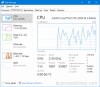
Mengapa dtsc.exe memberi saya ralat?
Kebanyakan isu dtsc disebabkan oleh aplikasi yang melaksanakan proses tersebut. Cara paling pasti untuk membetulkan ralat ini ialah mengemas kini atau menyahpasang aplikasi ini. Oleh itu, sila cari laman web Iomega untuk kemas kini Sandaran Iomega terkini.
Atas ialah kandungan terperinci dtsc.exe - Apakah dtsc.exe?. Untuk maklumat lanjut, sila ikut artikel berkaitan lain di laman web China PHP!
 Zoho Mail Login/Daftar | Muat turun aplikasi surat zoho - minitoolApr 23, 2025 am 12:51 AM
Zoho Mail Login/Daftar | Muat turun aplikasi surat zoho - minitoolApr 23, 2025 am 12:51 AMJawatan ini terutamanya memperkenalkan surat Zoho. Ketahui cara mendaftar untuk Mail Zoho dan log masuk ke akaun Mail Zoho anda untuk menggunakan perkhidmatan e -mel ini untuk melihat dan menguruskan e -mel peribadi atau perniagaan anda.
 Bagaimana untuk menunjukkan atau menyembunyikan formula di Microsoft Excel? - MinitoolApr 23, 2025 am 12:50 AM
Bagaimana untuk menunjukkan atau menyembunyikan formula di Microsoft Excel? - MinitoolApr 23, 2025 am 12:50 AMIngin menunjukkan formula dalam Excel? Ingin menyembunyikan formula dalam Excel? Tidak sukar untuk melakukan pekerjaan ini. Perisian Php.cn mengumpul beberapa kaedah yang berguna dan menunjukkannya dalam jawatan ini. Di samping itu, jika anda ingin memulihkan fail Excel yang hilang, anda boleh mencuba PHP
 Sekarang Google One VPN boleh dimuat turun ke Windows dan Mac untuk digunakan - MINITOOLApr 23, 2025 am 12:49 AM
Sekarang Google One VPN boleh dimuat turun ke Windows dan Mac untuk digunakan - MINITOOLApr 23, 2025 am 12:49 AMAdakah Google menyediakan VPN percuma? Apa itu Google One VPN? Adakah anda mendapat VPN dengan Google One? Dalam siaran ini, Php.CN akan menunjukkan kepada anda maklumat mengenai perkhidmatan VPN ini. Selain itu, anda boleh memuat turun Google One VPN untuk Desktop (Windows & MacOS) untuk mengakses IN
 Bagaimana untuk memperbaiki 'cakera keras dalaman terus melepaskan Windows 10'?Apr 23, 2025 am 12:48 AM
Bagaimana untuk memperbaiki 'cakera keras dalaman terus melepaskan Windows 10'?Apr 23, 2025 am 12:48 AMAdakah anda bergelut dengan "cakera keras dalaman terus melepaskan isu Windows 10"? Terdapat banyak sebab yang mungkin untuk isu yang berkaitan ini dan anda boleh membaca siaran ini di laman web php.cn untuk langkah penyelesaian masalah terperinci dan memikirkannya
 Bagaimana untuk memperbaiki FIFA 22 terhempas di Windows 10/11? - MinitoolApr 23, 2025 am 12:47 AM
Bagaimana untuk memperbaiki FIFA 22 terhempas di Windows 10/11? - MinitoolApr 23, 2025 am 12:47 AMFIFA 22/21 adalah permainan yang popular yang tidak ada peminat bola sepak yang dapat menahannya. Walau bagaimanapun, anda akan dihentikan daripada menikmati permainan kerana beberapa sebab. Salah satu isu yang paling kerap yang mungkin anda temui ialah FIFA 22/21 yang terhempas di PC. Sekiranya FIFA 22 anda teruskan
 Bagaimana untuk memperbaiki episod Hulu yang hilang? Cuba pembetulan ini! - MinitoolApr 23, 2025 am 12:46 AM
Bagaimana untuk memperbaiki episod Hulu yang hilang? Cuba pembetulan ini! - MinitoolApr 23, 2025 am 12:46 AMSesetengah daripada anda mendapati bahawa Hulu tidak akan memainkan rancangan tertentu apabila berniat menonton beberapa video di atasnya. Untuk menangani episod Hulu yang hilang, kami telah menyusun beberapa sebab yang berpotensi dan penyelesaian yang sesuai untuk anda di laman web Php.CN. Sekiranya anda juga bermasalah dengan i
 Cara memuat turun dan memasang Google Drive untuk Windows - MinitoolApr 23, 2025 am 12:45 AM
Cara memuat turun dan memasang Google Drive untuk Windows - MinitoolApr 23, 2025 am 12:45 AMGoogle Drive menawarkan aplikasi untuk Windows dan Mac. Dengan aplikasi Desktop Google Drive, anda boleh menyegerakkan fail dengan lebih mudah. Siaran ini dari php.cn menunjukkan kepada anda cara memuat turun, memasang, dan menggunakan Google Drive untuk Windows.
 Bagaimana untuk memperbaiki lag pemuatan yang dikesan di Super People pada Windows 10/11? - MinitoolApr 23, 2025 am 12:43 AM
Bagaimana untuk memperbaiki lag pemuatan yang dikesan di Super People pada Windows 10/11? - MinitoolApr 23, 2025 am 12:43 AMSuper People adalah salah satu permainan Royal Battle terbaru yang diterbitkan oleh Wonder Games dan anda boleh memuat turunnya secara percuma pada klien Steam. Apabila anda bermain permainan ini, anda mungkin akan menemui Super People Lag, FPS rendah dan masalah gagap. Nasib baik


Alat AI Hot

Undresser.AI Undress
Apl berkuasa AI untuk mencipta foto bogel yang realistik

AI Clothes Remover
Alat AI dalam talian untuk mengeluarkan pakaian daripada foto.

Undress AI Tool
Gambar buka pakaian secara percuma

Clothoff.io
Penyingkiran pakaian AI

Video Face Swap
Tukar muka dalam mana-mana video dengan mudah menggunakan alat tukar muka AI percuma kami!

Artikel Panas

Alat panas

Hantar Studio 13.0.1
Persekitaran pembangunan bersepadu PHP yang berkuasa

DVWA
Damn Vulnerable Web App (DVWA) ialah aplikasi web PHP/MySQL yang sangat terdedah. Matlamat utamanya adalah untuk menjadi bantuan bagi profesional keselamatan untuk menguji kemahiran dan alatan mereka dalam persekitaran undang-undang, untuk membantu pembangun web lebih memahami proses mengamankan aplikasi web, dan untuk membantu guru/pelajar mengajar/belajar dalam persekitaran bilik darjah Aplikasi web keselamatan. Matlamat DVWA adalah untuk mempraktikkan beberapa kelemahan web yang paling biasa melalui antara muka yang mudah dan mudah, dengan pelbagai tahap kesukaran. Sila ambil perhatian bahawa perisian ini

mPDF
mPDF ialah perpustakaan PHP yang boleh menjana fail PDF daripada HTML yang dikodkan UTF-8. Pengarang asal, Ian Back, menulis mPDF untuk mengeluarkan fail PDF "dengan cepat" dari tapak webnya dan mengendalikan bahasa yang berbeza. Ia lebih perlahan dan menghasilkan fail yang lebih besar apabila menggunakan fon Unicode daripada skrip asal seperti HTML2FPDF, tetapi menyokong gaya CSS dsb. dan mempunyai banyak peningkatan. Menyokong hampir semua bahasa, termasuk RTL (Arab dan Ibrani) dan CJK (Cina, Jepun dan Korea). Menyokong elemen peringkat blok bersarang (seperti P, DIV),

SublimeText3 versi Inggeris
Disyorkan: Versi Win, menyokong gesaan kod!

SublimeText3 versi Cina
Versi Cina, sangat mudah digunakan






